Chuyển đổi, chỉnh sửa và nén video/âm thanh ở hơn 1000 định dạng với chất lượng cao.
8 trình chuyển đổi video Zune hàng đầu mà bạn không thể bỏ qua!
Nghe nhạc hoặc xem video/phim từ thiết bị Zune cũ của bạn là điều khó khăn với công nghệ tiên tiến ngày nay, đó là vì định dạng mặc định của video Zune là WMV. Do đó, bạn cần một trình chuyển đổi video Zune hoàn hảo trên Windows/Mac nếu bạn muốn phát hoặc xem video Zune trên màn hình lớn hơn với sự tiện lợi hơn. May mắn thay, bạn đã tìm đúng trang! Tiếp tục đọc để tìm hiểu 8 Trình chuyển đổi video Zune hàng đầu hiện nay.
Danh sách hướng dẫn
Phần 1: 8 trình chuyển đổi video Zune hàng đầu trên Windows/Mac [Chất lượng cao] Phần 2: Câu hỏi thường gặp về Trình chuyển đổi video Zune tốt nhấtPhần 1: 8 trình chuyển đổi video Zune hàng đầu trên Windows/Mac [Chất lượng cao]
Có nhiều trình chuyển đổi video hiện nay, cung cấp các tùy chọn miễn phí, trả phí hoặc freemium. Và danh sách dưới đây là 8 trình chuyển đổi video Zune hàng đầu, mỗi trình đều có mô tả ngắn gọn. Cuối cùng, bạn đã tìm ra trình chuyển đổi video Zune nào phù hợp nhất với mình.
1. 4Easysoft Total Video Converter (Windows/Mac)
Bạn có thể bắt đầu với trình chuyển đổi video Zune tối ưu, 4Easysoft Total Video Converter. Chương trình hoạt động hoàn hảo cho Windows và Mac và hỗ trợ đầy đủ hơn 600 định dạng tệp cho video và âm thanh. Thêm vào đó, bạn được phép tăng tệp âm thanh và nhạc nếu bạn không nghe rõ âm thanh. Hơn nữa, chương trình cho phép bạn tùy chỉnh cài đặt video và âm thanh để có được chất lượng cao mà bạn mong muốn.


Hỗ trợ hơn 600 định dạng video và âm thanh, bao gồm MP4, AVI, MP3, AAC, v.v.
Cho phép bạn chuyển đổi hàng loạt nhiều tệp và nhận tất cả cùng một lúc.
Đảm bảo chất lượng đầu ra cao vì cho phép bạn điều chỉnh cài đặt video và âm thanh.
Cung cấp cho bạn tốc độ chuyển đổi tập tin cực nhanh, nhưng vẫn đảm bảo chất lượng.
Bảo mật 100%
Bảo mật 100%
2. Handbrake (Windows/Mac/Linux)
Handbrake là một trong những trình chuyển đổi nổi tiếng nhất hiện nay. Là trình chuyển đổi video Mac Zune, nó cung cấp giao diện người dùng thân thiện, nhưng hơi phức tạp. Hơn nữa, nó cung cấp cho bạn nhiều cài đặt trước, cho phép bạn điều chỉnh bất kỳ thiết bị cụ thể nào để có chất lượng tốt nhất. Ngoài ra, trình chuyển đổi video Zune này cũng cho phép bạn tùy chỉnh cài đặt mã hóa, chọn tốc độ khung hình, thay đổi codec và nhiều hơn nữa.
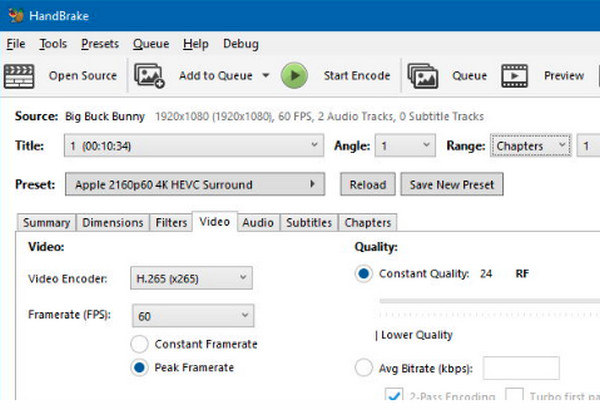
- Ưu điểm
- Hỗ trợ chuyển đổi hàng loạt.
- Có thể hoạt động như một trình trích xuất DVD.
- Hỗ trợ cài đặt trước tuyệt vời.
- Nhược điểm
- Không có giao diện hấp dẫn.
- Không xử lý được đĩa DVD có bảo vệ bản quyền.
3. Bất kỳ trình chuyển đổi video nào (Windows/Mac)
Any Video Converter hoặc AVC có thể là trình chuyển đổi video Windows/Mac Zune tốt nhất của bạn với đầu ra đầy hứa hẹn. Nó hỗ trợ hơn 200 định dạng tệp và là công cụ hiệu quả để chuyển đổi định dạng video và âm thanh sang các định dạng tương thích. Ngoài ra, nó có thể hoạt động như trình trích xuất DVD cũng như phần mềm chỉnh sửa video.
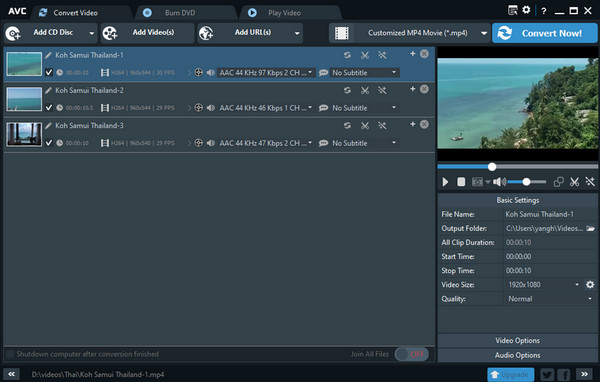
- Ưu điểm
- Cung cấp chuyển đổi hàng loạt.
- Có trình soạn thảo tích hợp sẵn.
- Không chứa quảng cáo.
- Nhược điểm
- Có nhiều phần mềm bổ sung.
- Không hỗ trợ chuyển đổi 2D.
4. Trình phát phương tiện VLC (Windows/Mac/Linux)
Bên cạnh việc là một trình phát phương tiện nổi tiếng, VLC còn hoạt động như một trình chuyển đổi video Zune trên Windows/Mac/Linux. Nó phát hầu hết các tệp phương tiện hiện có cũng như chuyển đổi các tệp sang các định dạng khác nhau. So với các trình chuyển đổi khác, VLC không phải là tốt nhất, nhưng vẫn đáng để thử chuyển đổi tệp. Đây là một chương trình miễn phí hoạt động với hầu hết các loại tệp.
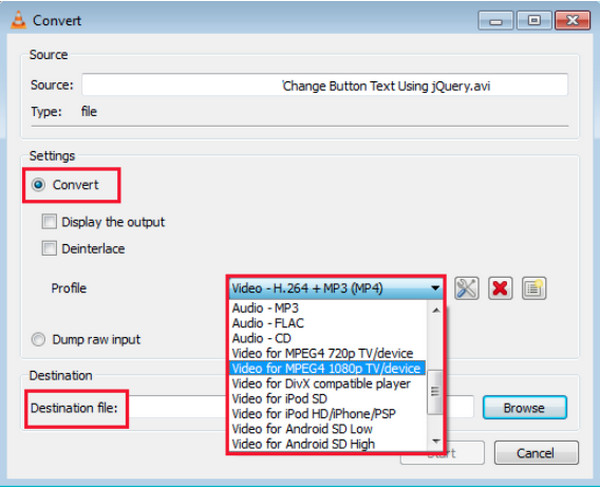
- Ưu điểm
- Khả năng tương thích tuyệt vời với hầu hết các loại tập tin.
- Được trang bị trình chỉnh sửa video cơ bản.
- Cho phép bạn xem trước kết quả.
- Nhược điểm
- Không thể quản lý thư viện nhạc.
- Thiếu các tính năng nâng cao.
5. Trình chuyển đổi video DVDFab (Windows/Mac)
Nếu bạn đang tìm kiếm một trình chuyển đổi video Windows/Mac Zune hỗ trợ hơn 1000 định dạng video và âm thanh, hãy dùng DVDFab Video Converter. Đây là một trình chuyển đổi đáng tin cậy bao gồm video đã quay, video từ trực tuyến hoặc video đã ghi để chuyển đổi. Hơn nữa, nó cho phép bạn kiểm soát các thông số cần điều chỉnh.
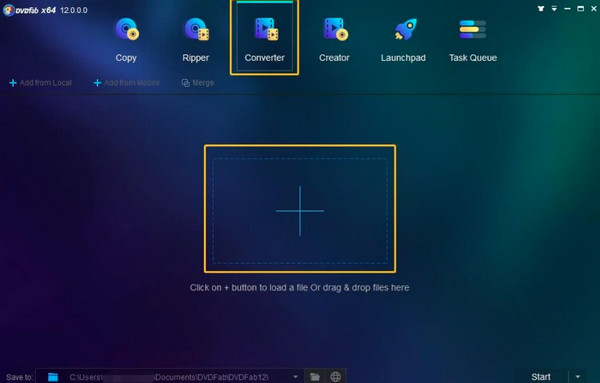
- Ưu điểm
- Hỗ trợ chuyển đổi lên tới 1080p, 4K, 5K và 8K.
- Giao diện chính được gắn nhãn rõ ràng.
- Nhược điểm
- Phức tạp khi sử dụng lần đầu.
- Tính năng quá hạn chế so với các bộ chuyển đổi khác.
6. Freemake Video Converter (Windows)
Freemake Video Converter cung cấp một tính năng độc quyền như trình chuyển đổi video Windows Zune của bạn. Bạn có thể dễ dàng sử dụng chương trình này để chuyển đổi các tệp video, âm thanh và hình ảnh của mình sang định dạng khác mà không ảnh hưởng đến chất lượng. Ngoài ra, nó tương thích với hơn 500 định dạng và thực hiện các chỉnh sửa bổ sung cho video của bạn.
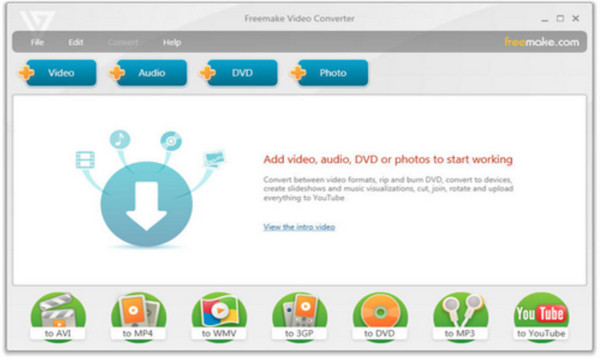
- Ưu điểm
- Tốc độ chuyển đổi nhanh.
- Hỗ trợ nhiều loại codec.
- Một công cụ chuyển đổi video nhẹ.
- Nhược điểm
- Có hình mờ khi chuyển đổi.
- Xử lý chậm đối với video có dung lượng lớn.
7. Trình chuyển đổi video miễn phí VSDC (Windows/Mac)
VSDC là chương trình chuyển đổi video hỗ trợ tốc độ chuyển đổi nhanh với chất lượng cao. Nó cho phép người dùng chuyển đổi các định dạng tệp video phổ biến cũng như âm thanh thành các định dạng khác nhau. Bên cạnh đó, với tư cách là trình chuyển đổi video Zune trên Windows 11/10/8/7, nó cung cấp cho người dùng bộ sưu tập cài đặt trước, cho phép họ dễ dàng chọn độ phân giải và định dạng video phù hợp.
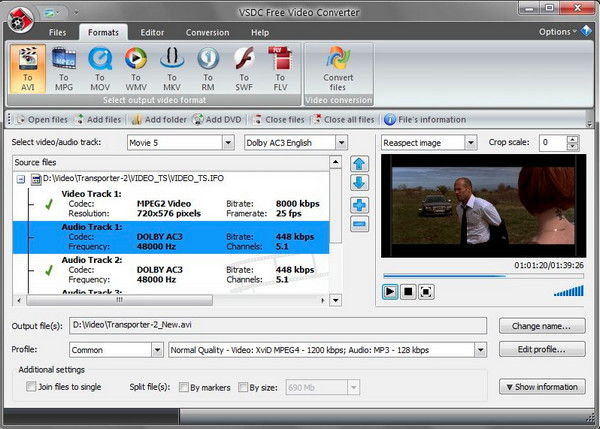
- Ưu điểm
- Cung cấp cài đặt xuất nâng cao.
- Có thể hợp nhất nhiều tập tin.
- Có tốc độ chuyển đổi nhanh.
- Nhược điểm
- Thêm hình mờ vào video đã chuyển đổi.
- Không thân thiện lắm với người mới bắt đầu.
8. Bộ chuyển đổi VideoProc (Windows/Mac)
Bạn đã xuống đến trình chuyển đổi video Zune cuối cùng trong danh sách, đó là VideoProc Converter. Chương trình cho phép bạn chuyển đổi các tệp sang hơn 420 định dạng. Bạn cũng có thể khám phá hộp công cụ chỉnh sửa mà nó cung cấp, trong đó bạn có thể cắt, hợp nhất, điều chỉnh tốc độ, v.v. Ngoài ra, bạn có thể biến các tệp lớn thành các tệp có kích thước nhỏ hơn bằng công cụ Nén.
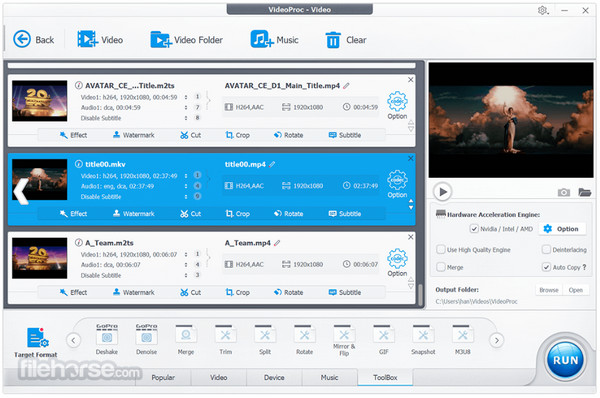
- Ưu điểm
- Hỗ trợ hơn 420 định dạng tập tin.
- Bao gồm các công cụ chỉnh sửa video.
- Không cung cấp quảng cáo.
- Nhược điểm
- Quá nhiều hạn chế ở phiên bản miễn phí.
- Đôi khi độ trễ khiến tốc độ giảm đột ngột.
Phần 2: Câu hỏi thường gặp về Trình chuyển đổi video Zune tốt nhất
-
Có an toàn khi sử dụng Freemake làm công cụ chuyển đổi video cho Mac Zune không?
Với tư cách là một trình chuyển đổi, Freemake là một lựa chọn tốt cho những ai cần thực hiện chuyển đổi cơ bản. Tuy nhiên, đôi khi, nó có thể yêu cầu tải xuống một số phần mềm quảng cáo trong khi bạn đang sử dụng chương trình, điều này có thể khiến bạn khó chịu.
-
Làm thế nào để sử dụng VLC Media Player như một trình chuyển đổi video cho Zune?
Trên giao diện chính của VLC, nhấn vào Phương tiện truyền thông từ menu trên, sau đó đi đến Chuyển đổi/Lưu từ danh sách thả xuống. Sau đó, thêm tệp bạn muốn chuyển đổi. Sau đó, nhấp vào Chuyển đổi/Lưu nút một lần nữa và chọn vị trí tệp trong Duyệt qua menu. Tiếp theo, bên dưới Hồ sơ, chọn định dạng đầu ra bạn mong muốn. Cuối cùng, bạn có thể nhấp vào Cứu và sau đó Bắt đầu cái nút.
-
Tôi có thể sử dụng Handbrake ngay cả khi ngoại tuyến không?
Handbrake hoạt động như một trình chuyển đổi video Zune không yêu cầu bạn phải kết nối với bất kỳ kết nối internet nào để thực hiện chuyển đổi. Nó sẽ chạy ngay cả khi không có Wi-Fi.
Phần kết luận
Bây giờ, đã đến lúc chọn bộ chuyển đổi nào trong số 8 bộ chuyển đổi hàng đầu phù hợp với bạn! Với các mô tả ngắn gọn và đặc điểm riêng của từng bộ, việc chọn Bộ chuyển đổi video Zune tốt nhất trên Windows/Mac trở nên dễ dàng. Nếu bạn chưa chọn được bộ nào trong đầu, hãy cân nhắc sử dụng 4Easysoft Total Video Converter. Chương trình này hoạt động hoàn hảo trên Windows và Mac và hỗ trợ đầy đủ cho hơn 600 định dạng tệp. Nó cũng cung cấp cho bạn các cài đặt tùy chỉnh để có được chất lượng cao mà bạn muốn. Ngoài ra, nó có trình chỉnh sửa tích hợp, chức năng cắt và tính năng xem trước. Hãy dùng thử ngay!
Bảo mật 100%
Bảo mật 100%



